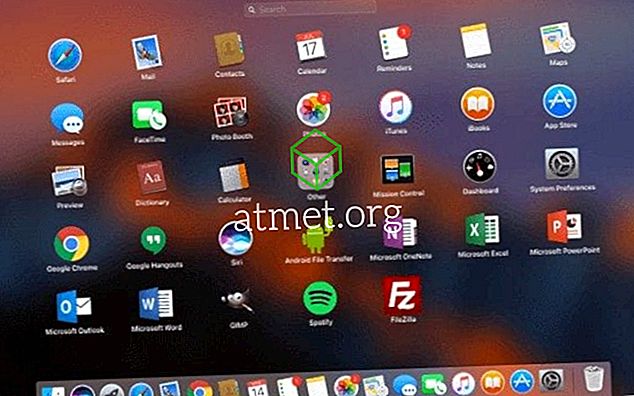Walaupun anda tidak pernah menemui ralat tindanan skrin, ia sentiasa baik untuk mengetahui bagaimana untuk memperbaikinya. Anda tidak tahu bila anda akan menemuinya. Ini ralat yang menjengkelkan yang tidak akan hilang sendiri, jadi anda perlu menggali ke dalam tetapan peranti anda untuk mengendalikannya.
Anda akan melihat ralat ini apabila anda menggunakan apl terapung dan mula menggunakan aplikasi yang baru anda pasang. Aplikasi yang baru dipasang ini boleh meminta hak akses dan apabila ia mendapat mesej ralat yang ditakuti.
Bagaimana untuk Membaiki Ralat Overlay Skrin di Android
Salah satu cara anda boleh membetulkan ralat tindanan skrin adalah dengan terlebih dahulu pergi ke tetapan peranti anda dan ketik pada Aplikasi diikuti oleh Pengurus Aplikasi. Di sebelah kanan bahagian atas paparan anda, anda akan melihat pilihan ¨More¨ yang anda perlu pilih.

Apabila tetingkap pop timbul muncul, pilih pilihan yang mengatakan ¨Apps yang boleh muncul di atas¨. Leret ke bawah sehingga anda melihat aplikasi yang mempunyai kebenaran ini dan toggle beberapa. Satu aplikasi yang saya cadangkan anda mematikan ialah Messenger. Setiap kali saya mendapat kesilapan ini, kadang-kadang dengan hanya mengalihkan satu ini saya akan menyingkirkan kesilapan itu.
Sebaik sahaja anda mematikan beberapa aplikasi, cuba melancarkan semula apl yang memberi anda ralat tindanan skrin. Sekiranya anda telah melumpuhkan aplikasi yang anda fikir adalah penyebab dan anda masih mendapat ralat ini, anda perlu kembali dan toggle beberapa lagi.
Gunakan Mod Selamat untuk Membaiki Ralat Overlay Skrin
Sekiranya kaedah sebelumnya tidak berfungsi, nampaknya anda perlu masuk ke Safe Mode. Bergantung pada peranti yang anda ada akan bergantung kepada kaedah Safe Mode yang akan berfungsi, tetapi di sini ia berfungsi pada semua peranti.
Tekan butang kuasa sehingga pilihan dipaparkan. Tekan terus pada pilihan Power off dan selepas beberapa saat, anda harus melihat gesaan untuk membolehkan Safe Mode. Ketik OK dan anda akan melihat bahawa anda telah berjaya memasuki Safe Mode kerana ia akan menunjukkan bahawa di sudut kiri bawah.
Sekarang bahawa anda berada dalam Mod Selamat, pergi ke Tetapan diikuti oleh Apl. Ketik pada aplikasi yang anda fikir menyebabkan masalah itu dan pilih kebenaran. Dayakan semua keizinan yang diminta oleh aplikasi sebelum dan kemudian reboot telefon anda.
Jika anda mempunyai telefon Android yang lebih tua yang berjalan di Marshmallow, anda akan menghadapi masalah ini dengan kerap. Tetapi, telefon Android yang lebih baru jarang mengalami masalah ini tetapi jangan terkejut jika ia muncul satu hari.
Aplikasi untuk Nyahpasang
Terdapat aplikasi yang diketahui menyebabkan masalah. Sebagai contoh, saya mengesyorkan bahawa anda menyahpasang aplikasi seperti DU Speed Booster, Master Clean, Speed Go dan aplikasi lain yang mendakwa untuk mempercepat atau membersihkan telefon anda.
Lumpuhkan Operasi Satu Tangan untuk Peranti Samsung

Sekiranya anda menggunakan peranti Samsung, kaedah di atas mungkin tidak membetulkan masalah ini. Jika itu kes anda, anda perlu melumpuhkan operasi satu tangan. Pergi ke Tetapan dan ketik ciri lanjutan. Operasi satu tangan akan menjadi pilihan pertama di bahagian atas. Ketik padanya dan togolkan operasi satu tangan di bahagian bawah.
Sekarang, cuba gunakan aplikasi yang memberi anda ralat tindanan skrin. Mudah-mudahan masalah itu akan hilang.
Kesimpulannya
Malangnya, ini adalah masalah pengguna Marshmallow perlu berurusan sehingga pembaikan Samsung (sekiranya mereka lakukan). Sekurang-kurangnya ada cara mengelilingi ralat ini supaya anda dapat sekurang-kurangnya menyingkirkannya. Bagaimana anda menangani kesilapan ini? Kongsi penyelesaian anda di dalam komen di bawah.